Gemensamma inställningar
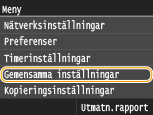 |
|
Alla inställningar för papperslådefunktioner och pappersinmatningsmetod visas med korta beskrivningar. Standardinställningarna markeras med ett kors (
 ). ). |
 |
Asterisker (*)Inställningar som är markerade med en asterisk (*) är bara tillgängliga när den extra pappersmataren är installerad.
|
Automatiskt lådval På/Av
Aktivera eller inaktivera automatiskt lådval för papperskälla. Om automatiskt lådval är inställt är inställt på <På> när du skriver ut dokument kommer enheten automatiskt att välja en papperskälla som har fyllts på med lämpligt papper. Dessutom medför den här inställningen att papperskällan byts till en annan papperskälla med samma pappersformat om papperet skulle ta slut under kontinuerlig utskrift.
|
Kopia
Universalfack
Av
 På
Låda 1
Av
På
 Låda 2*
Av
På
 Låda 3*
Av
På
 Skrivare
Låda 1
Av
På
 Låda 2*
Av
På
 Låda 3*
Av
På
 Ta emot/fax (MF515x) eller Ta emot (MF512x)
Universalfack
Av
 På
Låda 1
Av
På
 Låda 2*
Av
På
 Låda 3*
Av
På
 Annat
Universalfack
Av
 På
Låda 1
Av
På
 Låda 2*
Av
På
 Låda 3*
Av
På
 |
<Meny>  <Gemensamma inställningar>
<Gemensamma inställningar>  <Automatiskt lådval På/Av>
<Automatiskt lådval På/Av>  Välj funktion
Välj funktion  Välj papperskälla
Välj papperskälla  Välj <Av> eller <På>
Välj <Av> eller <På>  <Använd>
<Använd> 

 <Gemensamma inställningar>
<Gemensamma inställningar>  <Automatiskt lådval På/Av>
<Automatiskt lådval På/Av>  Välj funktion
Välj funktion  Välj papperskälla
Välj papperskälla  Välj <Av> eller <På>
Välj <Av> eller <På>  <Använd>
<Använd> 

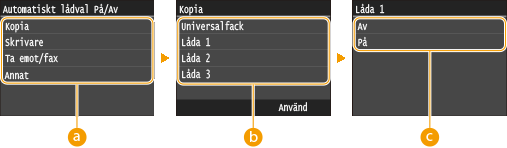
 Funktioner
Funktioner
Välj den funktion som du vill konfigurera automatiskt lådval för.

Välj <Annat> för funktioner som utskrift av rapporter och listor och utskrift av bilder från ett USB-minne.
 Papperskällor
Papperskällor
Välj den papperskälla som du vill aktivera.

<Universalfack> visas inte om <Skrivare> valts på föregående skärm ( ). Automatiskt lådval aktiveras alltid för utskrift på papper som matas från multiutmatningsfacket.
). Automatiskt lådval aktiveras alltid för utskrift på papper som matas från multiutmatningsfacket.
 ). Automatiskt lådval aktiveras alltid för utskrift på papper som matas från multiutmatningsfacket.
). Automatiskt lådval aktiveras alltid för utskrift på papper som matas från multiutmatningsfacket. Växla inställningar
Växla inställningar
Välj <På> för att aktivera automatiskt lådval för den papperskälla som du valt på föregående skärm  .
.
 .
.
Var noga med att välja <På> för <Låda 1>, <Låda 2> eller <Låda 3>. Om du väljer <Av> för alla lådor kan du inte slutföra konfigurationen.
Växla metod för pappersmatning
Ange den här inställningen när du skriver ut ett dokument på papper med logotyper. Om du vill skriva ut på papper med logotyper måste du vända papperet som fyllts på i papperskällan beroende på om du gör enkel- eller dubbelsidig utskrift. Om du anger <Prioritera utskriftssida> kan du dock fylla på papper på samma sätt (samma sida uppåt/nedåt) som vid enkel- och dubbelsidig utskrift (med logotypen uppåtvänd när du använder papperslådan och nedåtvänd när du använder multiutmatningsfacket). Mer information finns i Fylla på förtryckt papper.
|
Universalfack
Prioritera hastighet
 Prioritera utskriftssida
Låda 1
Prioritera hastighet
 Prioritera utskriftssida
Låda 2*
Prioritera hastighet
 Prioritera utskriftssida
Låda 3*
Prioritera hastighet
 Prioritera utskriftssida
|
<Meny>  <Gemensamma inställningar>
<Gemensamma inställningar>  <Växla metod för pappersmatning>
<Växla metod för pappersmatning>  Välj papperskälla
Välj papperskälla  Välj <Prioritera hastighet> eller <Prioritera utskriftssida>
Välj <Prioritera hastighet> eller <Prioritera utskriftssida> 

 <Gemensamma inställningar>
<Gemensamma inställningar>  <Växla metod för pappersmatning>
<Växla metod för pappersmatning>  Välj papperskälla
Välj papperskälla  Välj <Prioritera hastighet> eller <Prioritera utskriftssida>
Välj <Prioritera hastighet> eller <Prioritera utskriftssida> 

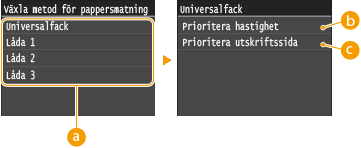
 Papperskällor
Papperskällor
Välj den papperskälla som du vill ändra inställning för.
 <Prioritera hastighet>
<Prioritera hastighet>
När du använder papper med logotyp måste du ändra papperets riktning när du utför enkelsidig eller dubbelsidig utskrift.

Vi rekommenderar att du väljer <Prioritera hastighet> om du inte behöver tänka på vilken sida utskriften ska ske på.
 <Prioritera utskriftssida>
<Prioritera utskriftssida>
Om du vill skriva ut på en viss sida av papperet, behöver du inte placera om papperet i papperskällan vare sig du har valt enkel- eller dubbelsidig utskrift.

Om du angett <Prioritera utskriftssida> för en papperskälla som har fyllts på med papper som du inte kan använda för dubbelsidig utskrift (Papper), används i stället <Prioritera hastighet> för papperskällan. I så fall måste du fylla på papper på samma sätt som när du valt <Prioritera hastighet> (Fylla på förtryckt papper).
Hastigheten för enkelsidig utskrift kan bli långsammare när du valt <Prioritera utskriftssida>.